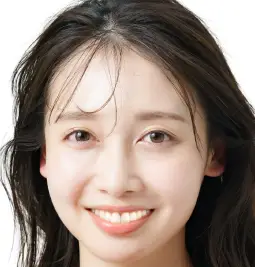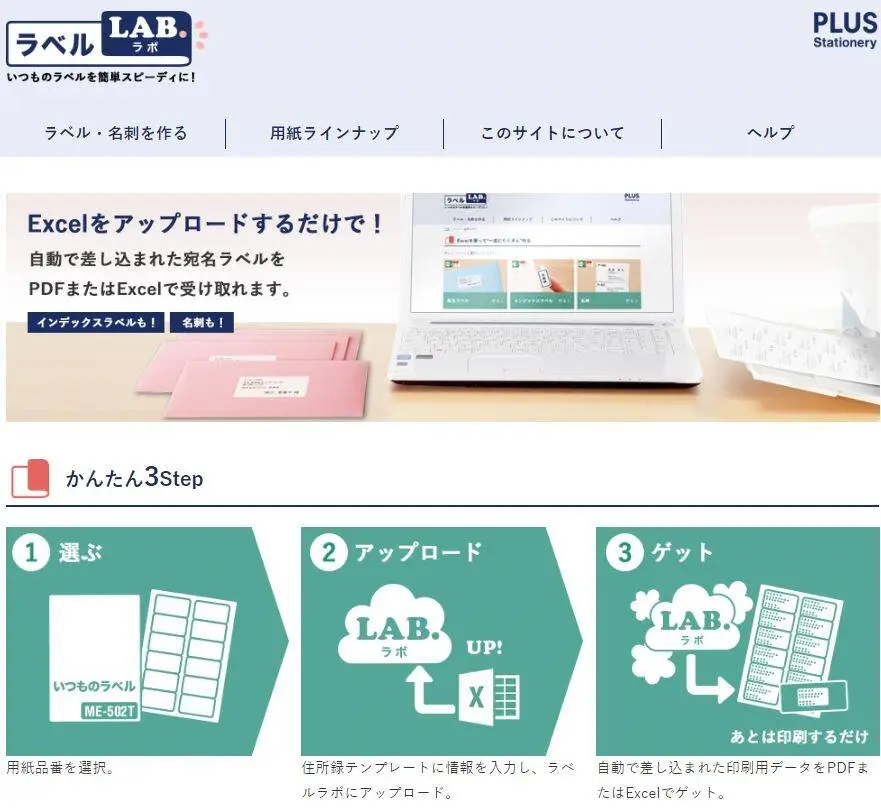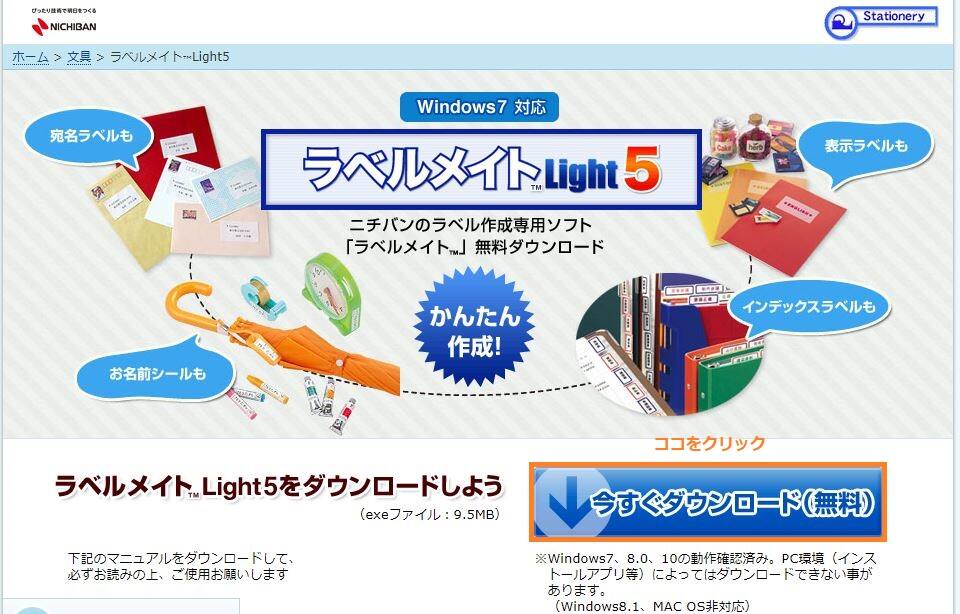ヒサゴ工房の無料ダウンロード方法や使い方について
| ヒサゴ工房 商品詳細情報 | |
|---|---|
| 商品名 |
ヒサゴ工房 |
| 運営会社 |
ヒサゴ株式会社 |
| 動作環境 |
Windows11 その他OSはサポート対象外。 |
| 詳細 |
ヒサゴ株式会社が提供する無料の印刷ダウンロードソフトで、名刺やネームシール、メディアラベルなどの作成に対応しています。 |
ヒサゴ株式会社が販売している名刺やラベル、はがき、バーコードなどをプリンターで印刷できるものに対応しているソフト。もちろん無料でダウンロードできるので、いくらプリントしてもタダです。
無料ダウンロードできるテンプレートやイラストの種類はたくさんあり「雨ざらしで外でも大丈夫なシルバーフィルム専用テンプレートやイラスト」「名刺・カードをおしゃれに彩るデザイン」「お名前が書けるネームシールデザイン」その他「イラスト140点」などがあり、どれも無償で提供しています。上記の屋外用~とイラスト140点を使いたい場合は、本体プログラムをインストールすれば使えます)。
後ほど使い方の解説をしますが、めちゃくちゃ分かりやすく感覚的に操作できるので使い勝手がとても良いと評判。
※ちなみに問い合わせはTB株式会社という会社が対応しているのでいくら工房宛てに質問のメールや電話をしても回答してはいただけないのでご注意ください。
ヒサゴ工房、無料ダウンロード
①ヒサゴ公式から右下あたりにある黄色の「ダウンロードページへ」をクリックします。最初にやることはプログラム本体をダウンロードです(先程説明した本体プログラムはテンプレートやイラストがないので後で別にダウンロードしてください)。
■動作できる環境:(OS)Windows10/7/8/8.1(ビスタはもうフォローしてもらえません。ですので、なにか不具合が起きた時の対応はありません)。
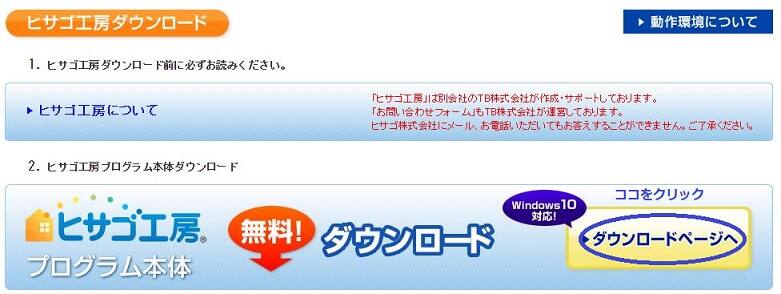
②ヒサゴ工房の解説ページへ進むので、下記「ヒサゴ工房ダウンロード」をクリック。

③次に実行または保存しますか?と表示されるので、青色の囲っている部分「保存」をクリック。
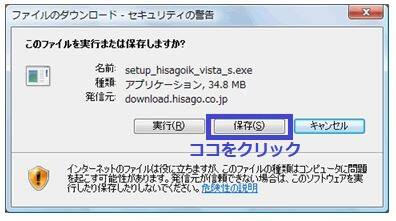
ファイル名が出てくるので、「保存」を指定しクリック、インストール開始されます!
デスクトップにアイコンを作る事をお勧めしておきます♪
ヒサゴ工房、無料ダウンロードの使い方について
①最初のメインの画面に行くと用紙などの種類や用紙名が選択できる。新規の方は「作る」ボタンをクリックすることから始めましょう!
用紙種類を選ぶ⇒用紙名を選ぶ⇒作るボタンをクリック
※「用紙情報更新」という所をクリックすると、最新用紙情報がダウンロードできてしまうんです!
②フォームの画面で文字情報等を入力。
※各種ボタン「モード切替」は文字や画像を入れる入力モード、レイアウト変更は「レイアウトモード」
③完成した際はプリンターで印刷できますので印刷すればOKです。
いかがでしたか?実際使ってみないとちょっと分かりづらいかもしれませんが、使い方はめっちゃ簡単で分かりやすくなっています。

.jpg)